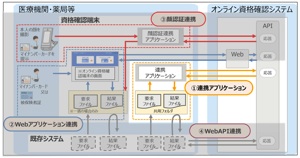オンライン資格確認 導入記 (No.4) 2021.5.20更新

連携アプリケーション その2
ONSベンダーサイトに質問して, 連携アプリケーションが機能しないのは設定が未完であることがわかりました。(下図)
もともと, IOdataの APX-MEDICALを購入したとき, すでに連携アプリケーションはinstall してありましたので, 設定も完了してあるものと思い込んでいました。
連携アプリケーション導入手順書 1.05版を参照して
-
1.共有Folder の設定
“req” Folderを右クリック>プロパティ>共有>everyoneを追加>アクセスレベル>読み書き可
2. Windows資格情報の追加...以下の4件を追加しました。
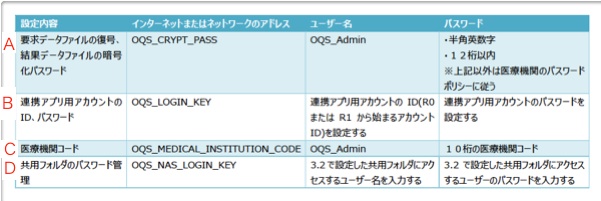
A: OQS_CRYPT_PASS の OQS_AdminはPW任意に作成
B: OQS_LOGIN_KEY のユーザー名(連携アプリ用アカウント)は? もらってないよな。というのでONSに聞いたら, オンライン資格確認にLoginして, アカウント情報管理 をクリックして>連携アプリケーションを指定してアカウントを作成します。ここでサーバーから配布される PWを参照して, 保存登録します。ということでした。アカウントがたくさんできたので, 混同しないように注意が必要です。
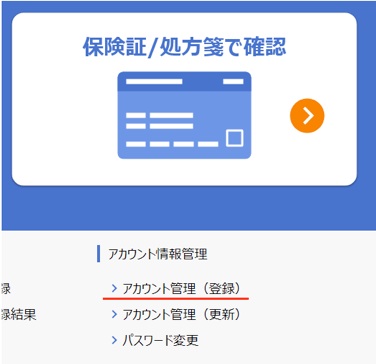
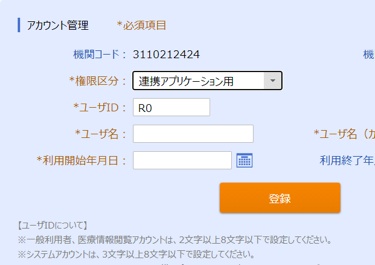
C: OQS_MEDICAL_INSTITUTE_CODEは オンライン請求で使う10ケタの医療機関コードを入力します。
D: OQS_NAS_LOGIN_KEYは もともと閲覧ユーザーは”everyone”なので (PW 未設定 )
(req, res Folderを共有Folderとして設定するときに, ユーザーを”everyone”にしました)
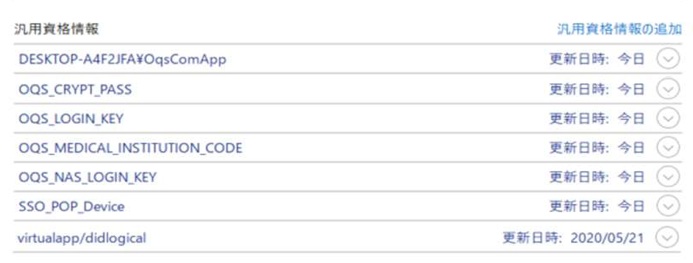
-
3.導入手順書の 4.2暗号化識別, 4.3個別暗号化モジュール, 4.4ユーザー定義File, 4.5システム定義File, 4.6消し忘れFileの削除機能の設定は未完です。これらはWeb-APIで必要なようです.
-
4.タスクスケジューラを手順書に沿って設定します。

以上が正確に設定されたら, “req”Folderに 要求XML を放り込めばおおむね数秒以内に “res”Folderに回答XMLが届くはずだというのです。連携アプリに関しては, 通常のLogin操作も不要で, 裏側で働いてくれるというのです。(ネットで見聞するところでは, 実際に運用している医療機関ではこれが 30〜50 sec かかることもあるというのです。多数の医療機関が参加すれば, ますます遅延することが危惧されます)
あとは “res” Folderの XML Fileを取り出せばいいことになりますが...
いったん 再起動します。